
Unityの無料アセットの画像差し替えでオリジナルキャラゲーを作る方法(非PG向け)①(4animal)
■はじめに
こんにちは、note企画の「全力で推したいゲーム」記事を書きたいものの、ことゲームに関しては全力でとか一つでとか言われるとなかなか選べない花倉みだれです。
さて今回は、表題通り「Unity」の無料アセットを使って、オリジナルキャラゲーを簡単に作る方法をメモしてみようかと思います。
アセットというのはゲーム制作においては素材や資源、より狭義にはビジュアルや音源などを指すイメージで、実際Unityのアセットストアにも多くの3Dモデルなどが提供されています。
ですが、もうそれだけで遊べるよね的なゲーム本体も結構提供されているということに最近気づきました。
知らない方も多いかと思うので、そのレベルでの宣伝記事の一つにでもなればという気持ちです。
コマがサンリオキャラなだけのファミコンの落ちゲーを喜んでやっていたことがありますし、ライトな人は結構そういった画像差し替えだけでも満足できるところはあると思います。私もそうです。
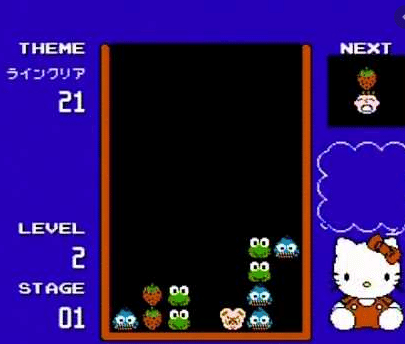
『サンリオカーニバル』(ファミコン)より
Unityのプレイヤーは「初学者勉強中」という前提をお伝えしていてもなお、私にとって現在見ることができる天井レベルの能力や知識を、基礎教養や常識レベルだろうと底を高く見積もってお話してくる方が時々目立つくらいには、全体的に悪い意味でレベルが高い印象を私は持っています。
解説記事も、多かれ少なかれ向上心くらいは持ち合わせていることを前提に話してくるイメージです。
もっとライトに、ざっくりライトにPCゲームを遊ぶレベルで遊ぶ人が増えてくれたほうが個人的に色々助かりそう、自分自身そういう方向で勧めてくれる人にもっと早く出会いたかったしそのほうが楽しかっただろうと思っているので、草の根ながら少しでも自分の望む世界を作るべく動こうというところです。
プログラミング要素は0です。目的に向かって一直線に行きます。誰でもできます。
Unityをインストールするところまではどうか自力で頑張ってください。
ここまでが前置きです。
今回は「4animal」というアセットの話をしますが、他の何かで遊び次第シリーズ的にメモを残し続ける予定です。
■4animal
『4animal』のアセットストアのリンクです。
4色の土管とそれに対応する4色の動物があり、土管からランダムで発射されて落下する動物の色に応じた土管に入れていくゲームです。土管を横フリックで動かす操作のみです。
PCでも画面右側クリック・左側クリックで遊ぶことができました。
この「4色の動物の砲弾(以下砲弾)」を差し替える方法です。
端的に言うなら、
・差し替えたい砲弾に付属しているAnimalControllerの要素0の画像を差し替える
これだけで差し替えは完了します。
ただプロジェクト上の見た目も揃えたいので、
・Prefabのスプライトを差し替える手順も合わせて紹介しています。
上述のアセットをダウンロード・インポートすると、色々なファイルが配置されます。
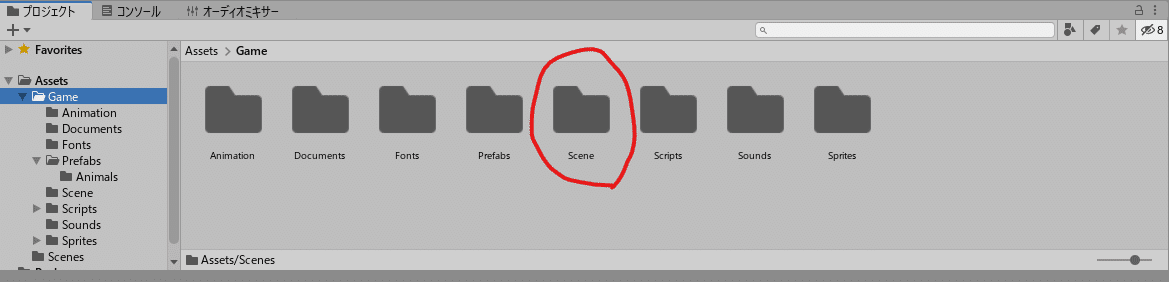
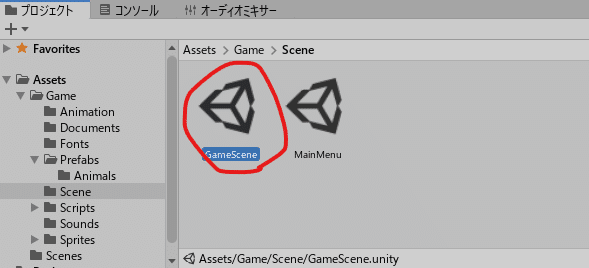

ゲーム本編はAssets→Game→Scene→GameSceneでザックリ様子を見ることができます。一回遊んでみる場合は上の右向き三角(▶)を押してみましょう。
砲弾はAssets→Game→Prefabs→Animalsの中にあります。

これをダブルクリックすると、砲弾の編集画面に遷移します。(画像は「Blue」を押した時)

この青い豚の画像は、ヒエラルキーの「hippo」を選択した状態で、インスペクターの「SpriteRenderer」→「スプライト」を参照しています。

右側の「hippo」をダブルクリックすると、この画像データのフォルダまで飛びます。

Assets→Game→Spritesのところですね。
せっかくなので差し替え予定の画像も同じフォルダに入れておきましょう。ファイル名を英字にすること、元の画像と同じくらいのサイズにすることを意識すれば大丈夫だと思います。それをドロップするだけで認識してくれます。
そこまでできたら、差し替え予定の画像を掴んで、先ほどの「スプライト」の横にドラッグ&ドロップします。
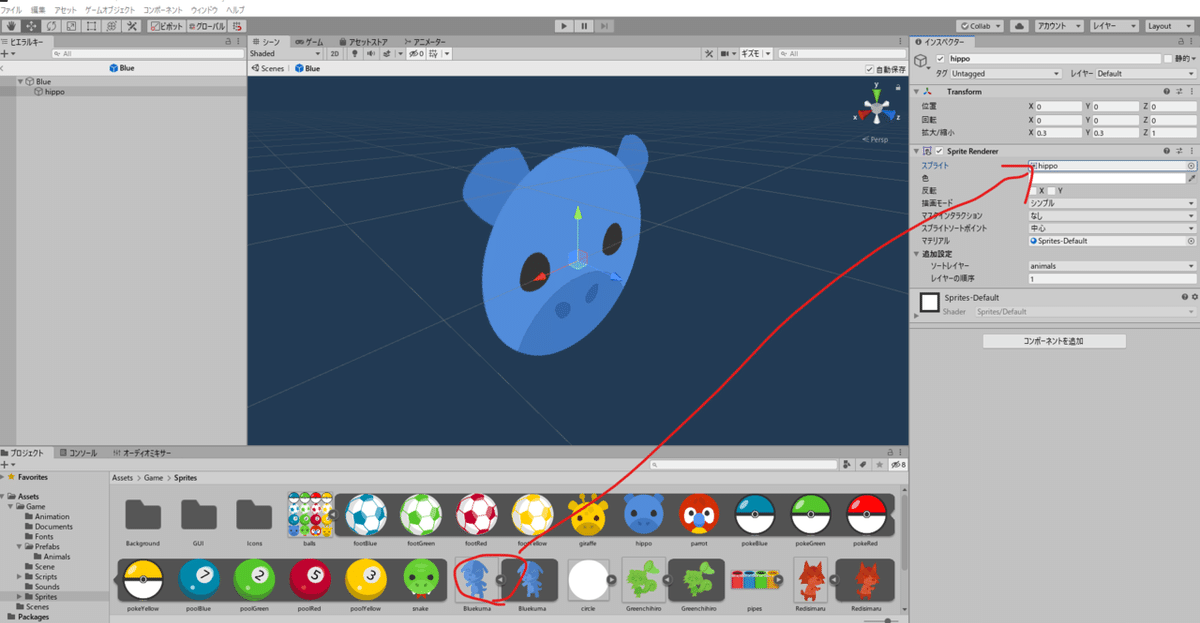
無事できたら画面が変わっているはずです。

変わった様子
これだけだと、実際にプレイしてみると変わっていないことがわかります。「発射する砲弾の画像」の設定を行っていないためです。
この「発射する砲弾」をコントロールしているスクリプトが「AnimalController」です。
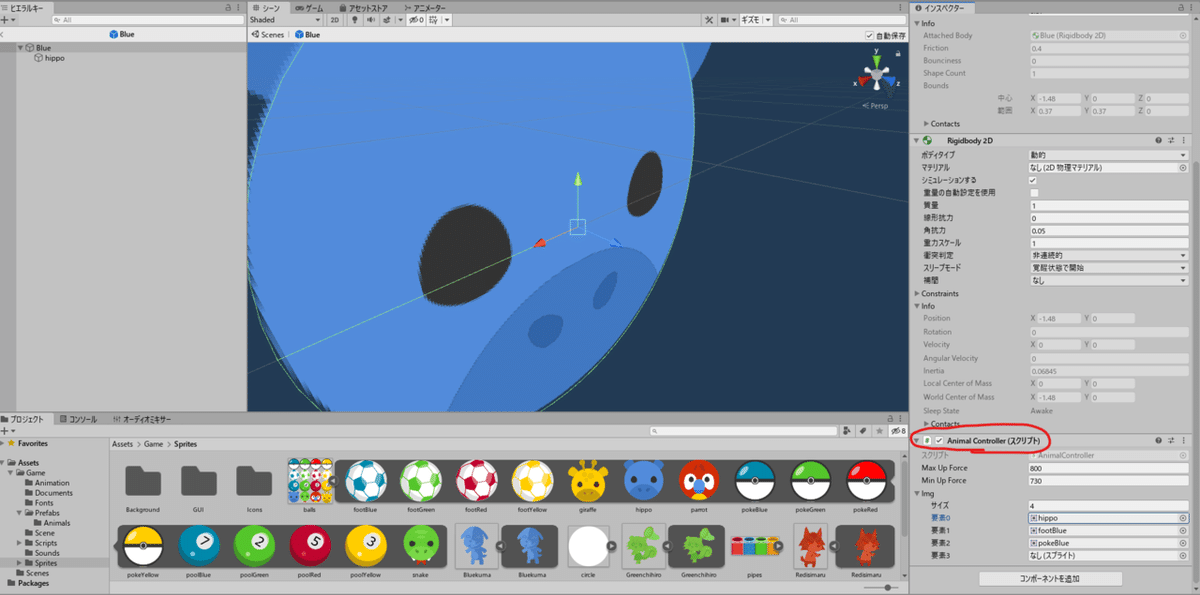
「AnimalController」は「Blue」を選択している状態で、インスペクター画面の最下部を見ると見つけることができるかと思います。
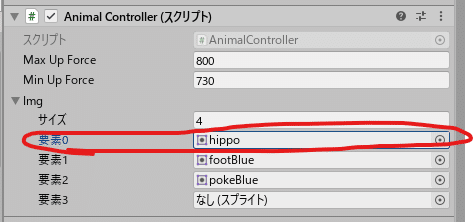
既定の設定では、要素0の画像が表示されるようになっているので、この画像を変えます。変えたい画像を、要素0のところへドラッグ&ドロップです。

これを4色分行ってから再生すると、発射される画像が差し替わっていることが確認できるかと思います。
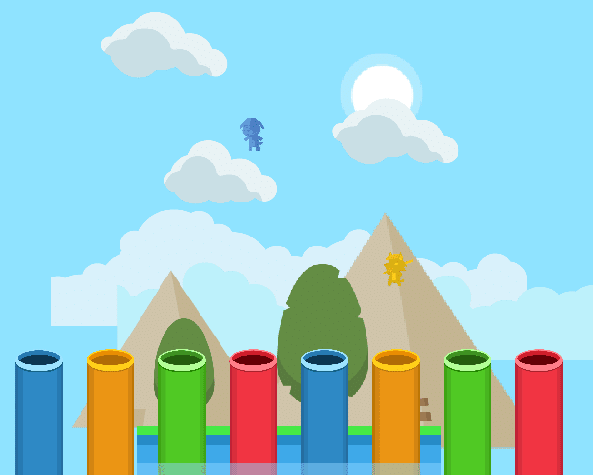
すごい! 簡単! 楽しい!
※免責
キャラ差し替え楽しいですけど、それで不利益生じた際の責任取りません。
■終わりに
アセットストア怖い! という思いが正直あって足踏みしていたのですが、無料でも色々あって楽しいですね。能動的にストアを見たのは初めてだったりします。
今後も色々見てみたいところです。
ゲームとしては「ランダムで発射する」「接触時にタグを使って正誤判定を行っている」というのが大枠のようで、劣化コピーなら時間かければ0からでも作れそう……かなぁ、とは思いました。
最初に作ったUnityのゲームが、入門書写経で「上向きに砲弾を発射する」プロジェクトをいじってできたものだったのですが、その過程でタグのことも調べていましたし、発想次第ではこういうのも作れたのだなぁと、ちょっと悔しい思いもしています。
そのうち自分でもやってみたいなと思いました。
いいなと思ったら応援しよう!

